Cele mai recente actualizări în Adobe Premiere Pro CC 7.2 aduc multe noutăți interesante, care au fost dezvoltate special pentru nevoile editorilor în agenții. Aceste îmbunătățiri fac editarea proiectelor video nu doar mai simplă, ci și mai intuitivă. Această ghidare îți va prezenta cele mai importante schimbări și cum să le folosești cel mai eficient.
Cele mai importante constatări
- Gestionare mai bună a media și posibilitatea de a folosi mai mulți media browseri simultan.
- Căutare și înlocuire automată a clipurilor offline.
- Opțiunea de a exporta o secvență ca proiect de sine stătător.
- Îmbunătățiri în fluxurile de lucru multicamera și opțiunile de voiceover.
Ghid pas cu pas
1. Acces la proiecte în rețea
Dacă lucrezi într-o agenție, este posibil să fi lucrat deja de multe ori cu unități de rețea. O actualizare importantă în Premiere Pro CC 7.2 este mesajul de avertizare care apare atunci când încerci să suprascrii un proiect care a fost editat de un alt utilizator. Astfel, îți protejezi munca de modificări accidentale. La modificări, vei fi întrebat dacă dorești să salvezi modificările sau nu.
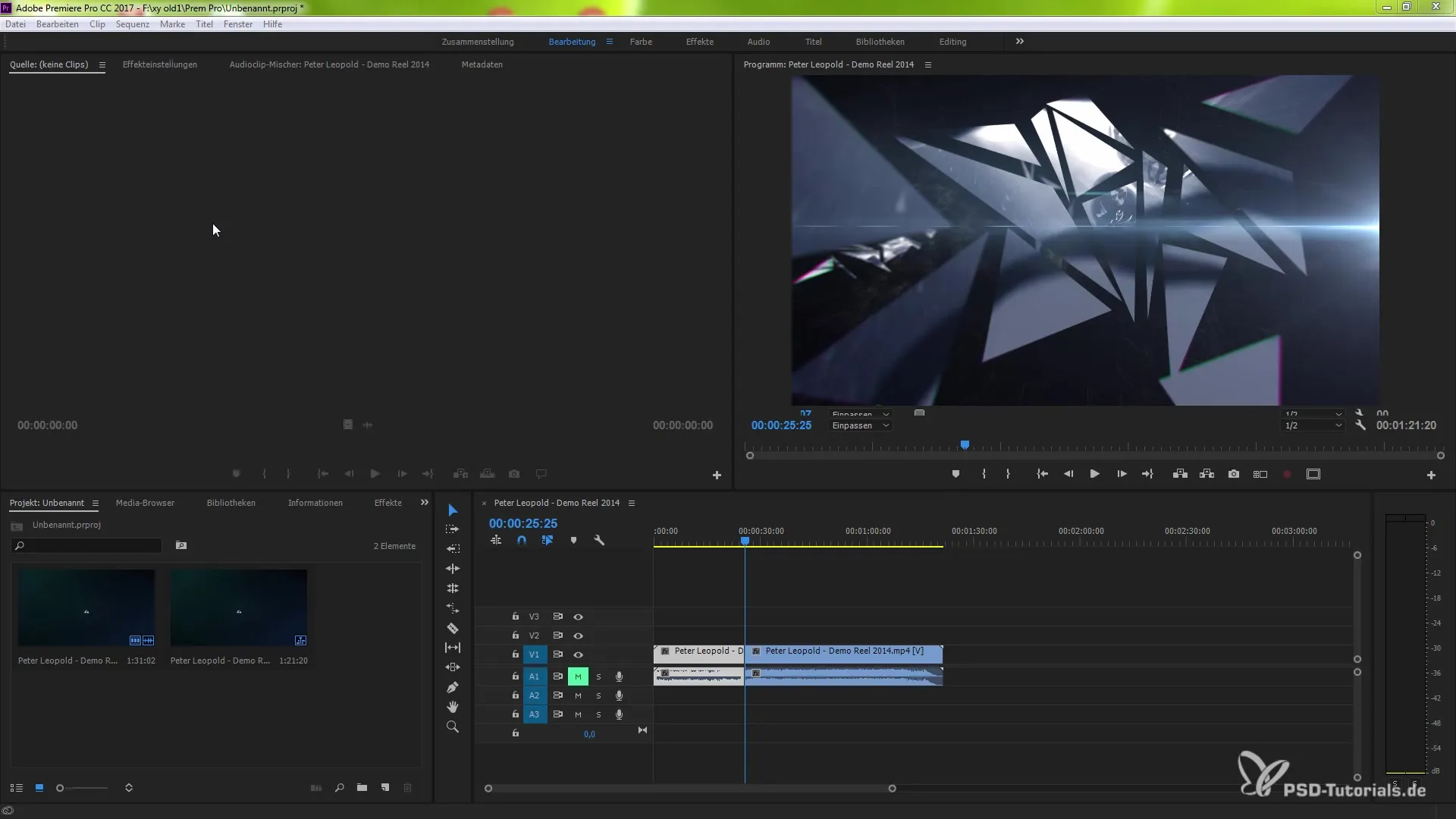
2. Gestionare extinsă a media
Gestionarea media a fost semnificativ îmbunătățită. Acum poți deschide mai multe feronerie de media browser, ceea ce îți oferă mai multă flexibilitate atunci când lucrezi cu diferite surse media. Dă clic dreapta pe un media browser existent și alege „Panou nou de media browser” pentru a crea o fereastră suplimentară.
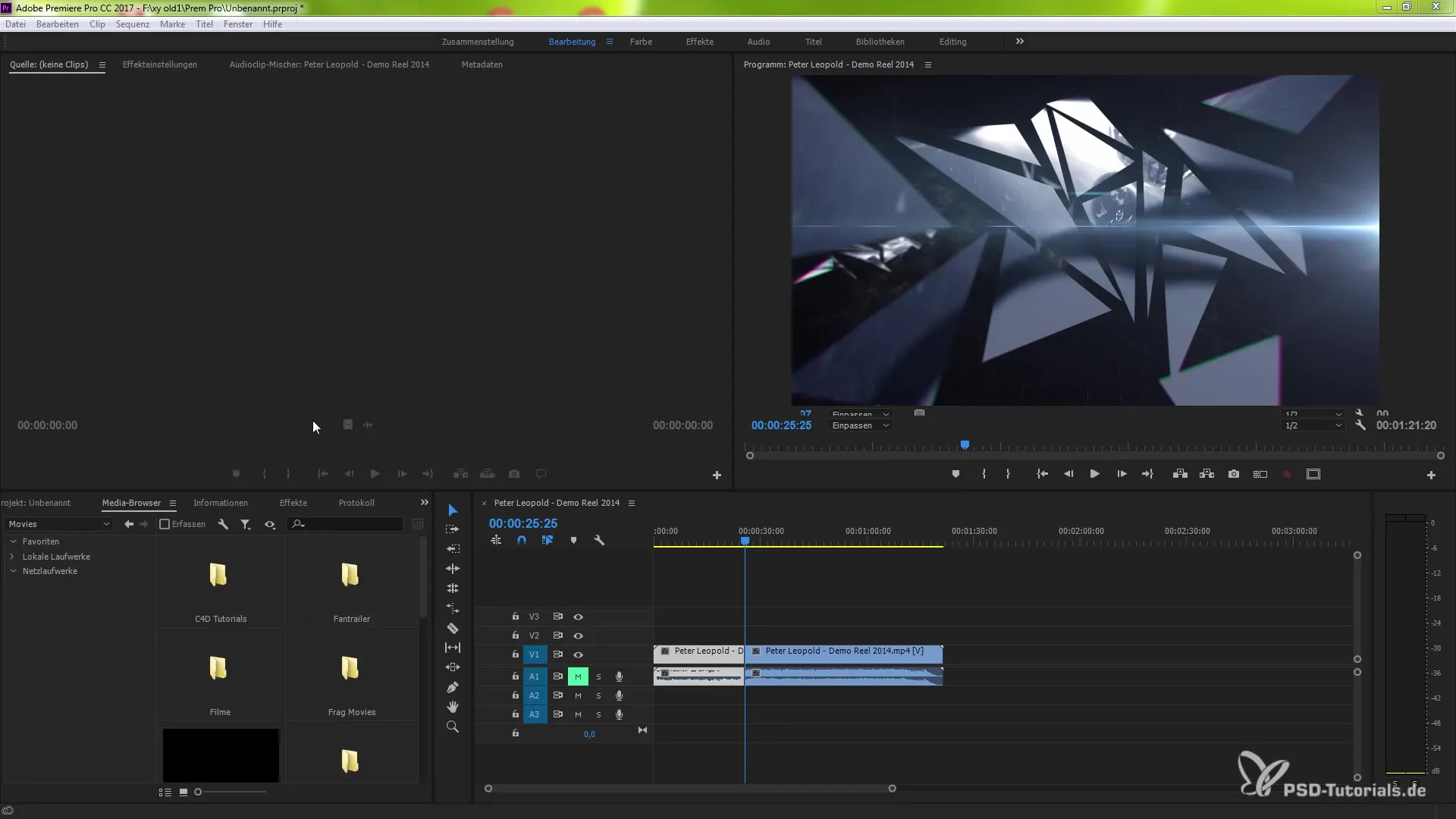
3. Căutare și înlocuire a clipurilor offline
Să trecem acum la o altă caracteristică utilă: căutarea și înlocuirea automată a clipurilor offline. Când deschizi un proiect și primești un mesaj că unele clipuri sunt offline, acum ai posibilitatea de a le căuta și înlocui rapid, fără a fi nevoie să închizi proiectul. Dă clic pe mesajul de avertizare pentru a folosi această opțiune.
4. Exportarea secvențelor ca proiecte de sine stătătoare
O noutate fascinantă este posibilitatea de a exporta o secvență din proiectul tău ca un proiect Premiere de sine stătător. Selectează secvența din fereastra proiectului tău, mergi la „Fișier” > „Exportare” și dă clic pe „Selecție ca proiect Premiere”. Aici poți da un nume nou proiectului și să-l salvezi.
5. Îmbunătățiri în fluxurile de lucru multicamera
Funcționalitatea multicamera a fost de asemenea actualizată. Acum poți selecta modul de comutare audio direct pentru diferite canale audio. Dacă există doar un singur videoclip, accentul este pus automat pe zona principală de tăiere. Aceasta îți permite să vezi mereu care unghi de cameră este activ.
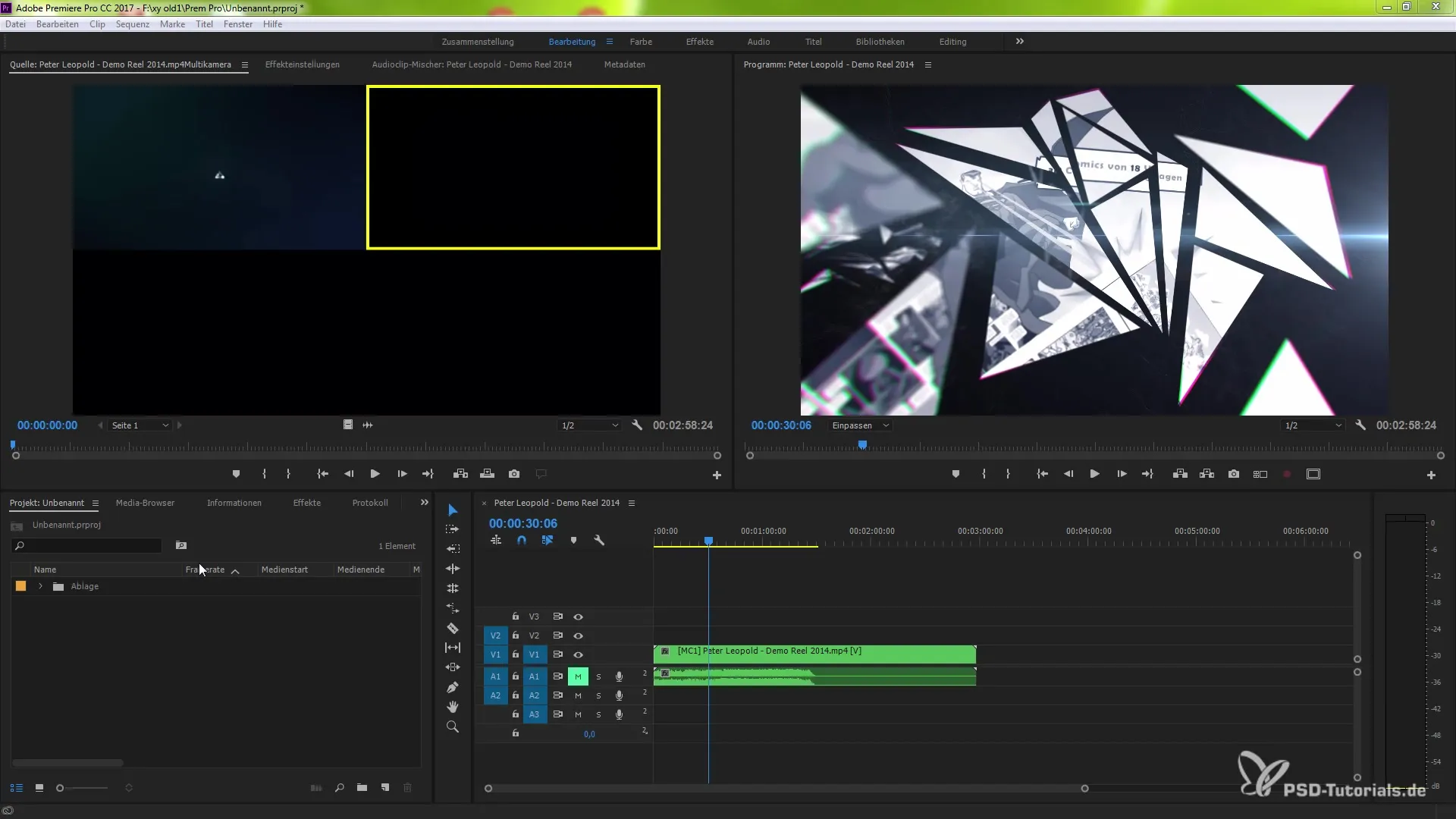
6. Crearea ușoară de voiceovers
Nou în această versiune este posibilitatea de a înregistra voiceovers direct în program. Mergi la „Editare” > „Preferințe” > „Dispozitive audio” și setează intrarea ta standard. Pentru a începe înregistrarea, selectează pista pe care dorești să o urmărești și apoi dă clic pe pictograma de voiceover. După înregistrare, fișierul audio va fi salvat pe o pistă separată.
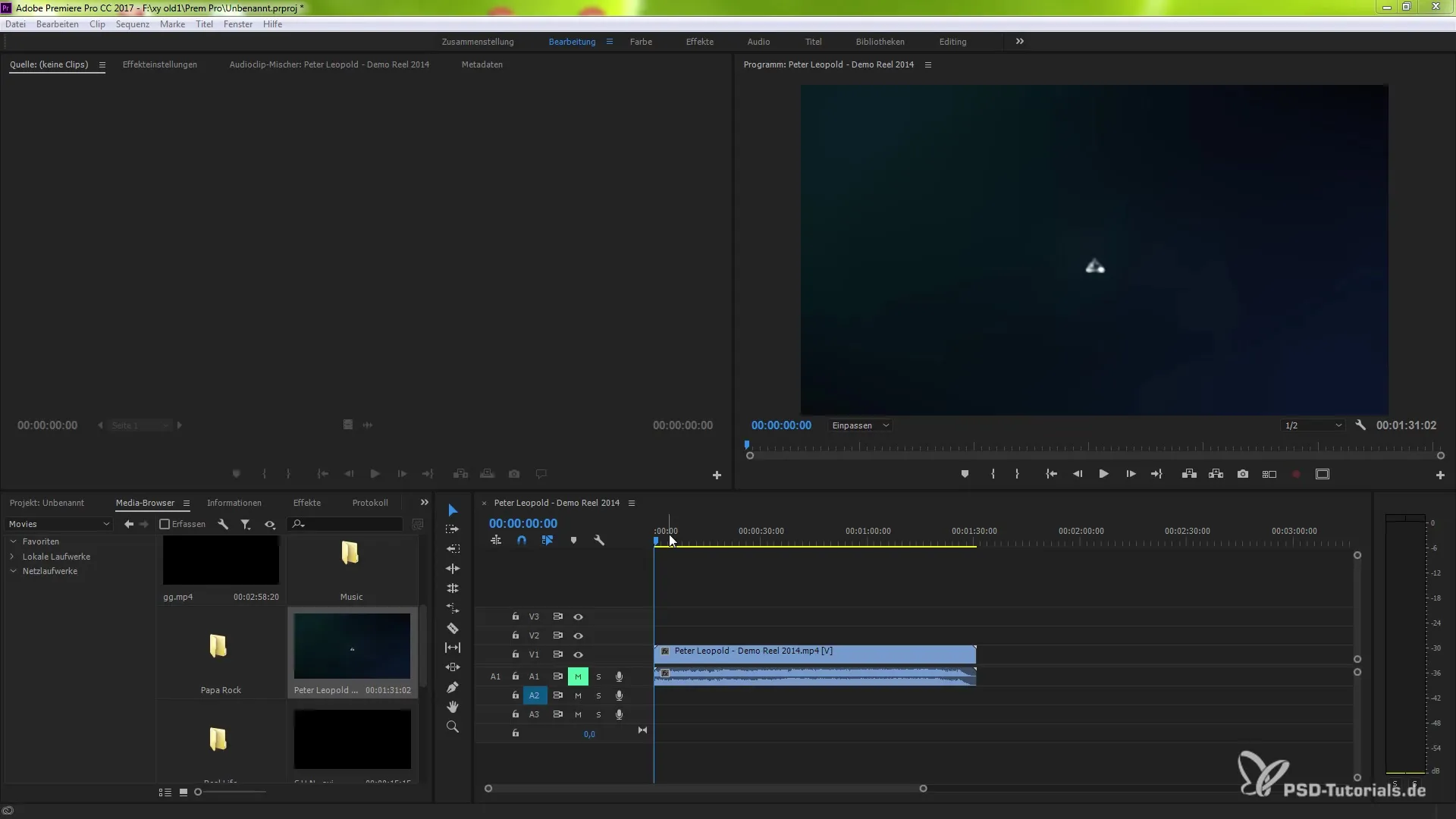
7. Performanță îmbunătățită
Performanța generală a fost optimizată, ceea ce este deosebit de evident atunci când folosești plugin-uri de la terți. Noile plăci video, precum Quadro K1100 și GeForce GTX Titan, sunt acum mai bine susținute, oferindu-ți timpi de randare mai rapizi și funcții stabile.
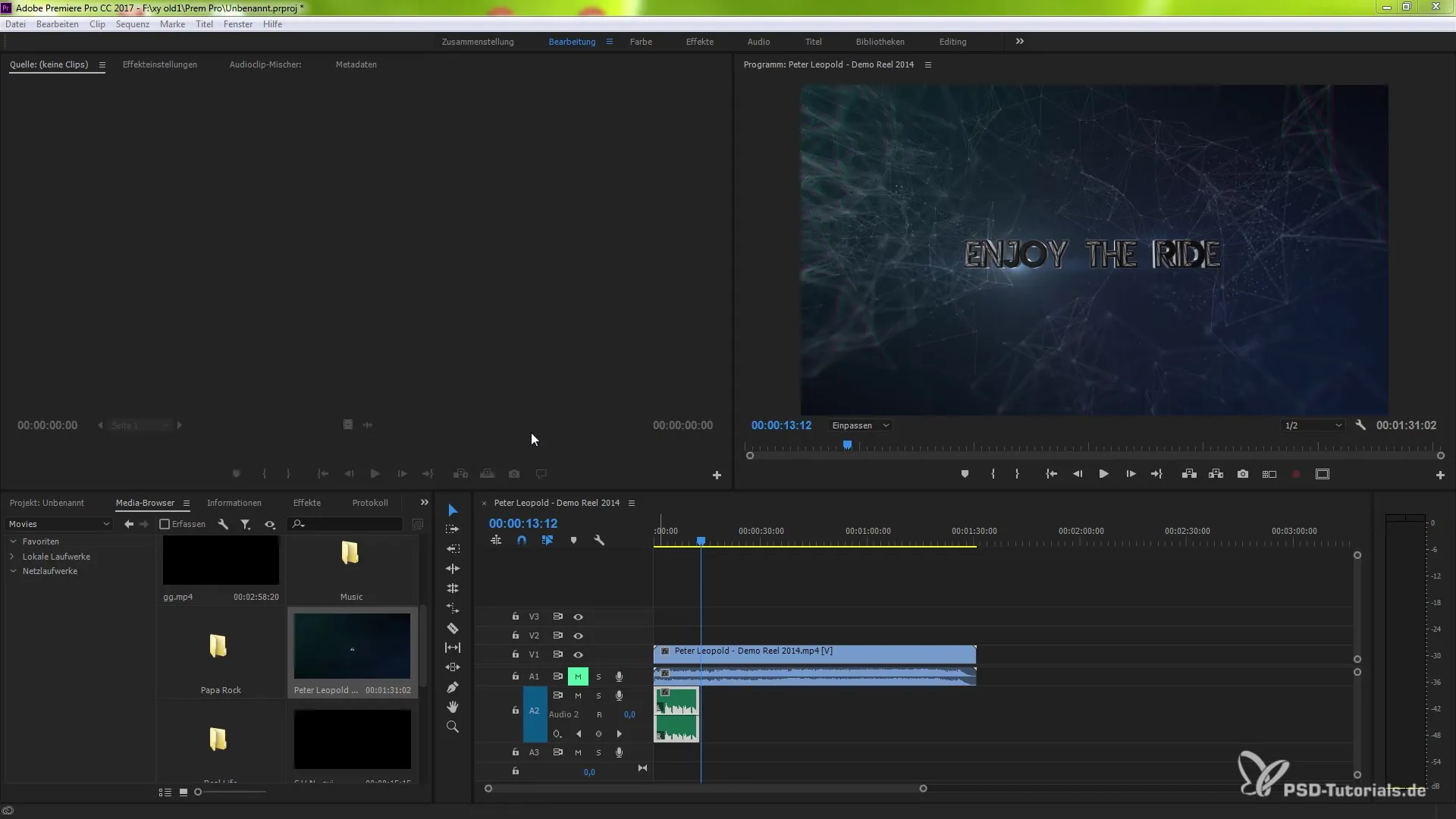
Rezumat
Funcții noi și îmbunătățiri în Adobe Premiere Pro CC 7.2 – Actualizări importante pentru o muncă eficientă
Actualizările din Premiere Pro CC 7.2 aduc câteva noutăți semnificative, care te vor ajuta să editezi proiectele tale mai eficient. De la funcții de gestionare a media îmbunătățite până la soluții automate pentru clipuri offline – aceste schimbări sunt menite să îmbunătățească experiența utilizatorului. Merită să te familiarizezi cu aceste funcții.
Întrebări frecvente
Cum pot deschide mai multe media browseri simultan?Dă clic dreapta pe un media browser existent și selectează „Panou nou de media browser”.
Ce se întâmplă dacă încerc să suprascriu un proiect care este deja editat?Vei primi un mesaj de avertizare care te va ruga să confirmi modificările înainte de a salva proiectul.
Cum exportez o secvență ca proiect de sine stătător?Selectează secvența, mergi la „Fișier” > „Exportare” > „Selecție ca proiect Premiere” și salvează fișierul.
Pot înregistra voiceovers direct în Premiere Pro?Da, mergi pur și simplu la „Editare” > „Preferințe” > „Dispozitive audio” pentru a seta intrarea ta standard, apoi poți începe direct înregistrarea.
Sunt plugin-urile de la terți integrate mai bine?Da, cea mai recentă versiune oferă performanță OpenCL îmbunătățită și suport pentru noile plăci video, ceea ce optimizează integrarea plugin-urilor.


